Video Konverter
- 1. Video/Audio Converter+
-
- 1.1 Video zu Text konvertieren
- 1.2 Videoauflösung ändern
- 1.3 Video zu Bild konvertieren
- 1.4 Online YouTube Converter
- 1.5 iTunes Video Converter
- 1.6 Video zu MP3 konvertieren
- 1.7 Kostenloser Video zu Audio Converter
- 1.8 Videos im Batch konvertieren
- 1.9 Beste Online Videokonverter
- 1.10 Beste Videokonverter Desktop
- 1.10 Analog Digital Umsetzer
- 1.12 VLC als Videokonverter
- 1.13 Top 5 BIN/CUE zu ISO Converter
- 2. Video Converter Alternative+
-
- 2.1 Videoproc Alterlative
- 2.2 WonderFox Video Converter Alterlative
- 2.4 Cisdem Video Converter Alterlative
- 2.5 AnyMP4 Video Converter Alterlative
- 2.6 VideoSolo Video Converter Alterlative
- 2.7 VSDC Free Video Converter Alterlative
- 2.8 Xilisoft Video Converter Alterlative
- 2.9 MakeMKV Video Converter Alterlative
- 2.10 AVC Converter Alterlative
10 Tipps zum kostenlosen online Konvertieren von Allem in Alles
Von Lukas Schneider • 2025-10-23 19:05:46 • Bewährte Lösungen
Dank der Welt der Smartphones, Tablets und digitalen Camcorder ist es heutzutage möglich, unterwegs hochwertige Fotos, Audioaufnahmen und Videos zu machen. Jedoch unterstützen unterschiedliche Geräte unterschiedliche digitale Formate. Zum Beispiel nehmen die meisten Digitalkameras Videos im AVCHD-Format auf, das eine geräte- und webseitenabhängige Voreinstellung ist. Ohne um den heißen Brei herumzureden, möchte ich Ihnen also zeigen, wie Sie mit den derzeit besten Dateiconvertern alles in alles umwandeln können.
- Teil 1. 3 gängige Lösungen zum Konvertieren auf einem Mac
- Teil 2. Wie man alles mögliche unter Windows umwandeln kann
- Teil 3. 3 weitere empfohlene Apps zur online Konvertierung
- Teil 4. Beste Lösung, um alles auf Windows/Mac flüssig umzuwandeln
Teil 1. 3 gängige Lösungen zum Konvertieren auf einem Mac
Zunächst möchten wir uns ansehen, wie man auf einem Mac mit diesen erstklassigen Desktop Apps alles mögliche konvertiert:
1. Any Video Converter
Any Video Converter ist eine ausgezeichnete App, mit welcher Sie alles mögliche auf Ihrem Mac konvertieren können. Sie ist einfach und unterstützt über 100 Eingabeformate und über 160 Ausgabeformate. Unterstützt Ausgaben wie etwa FLV, MPG, MP4, MOV, HTML5 WEBM und mehr. Bietet auch gerätespezifische Voreinstellungen wie HTC, Samsung Galaxy S10, PS4, iPad Pro, iPhone X und mehr. Any Video Converter verfügt auch über einen DVD-Brenner/-Ripper und einen schnellen Video-Downloader.
Vorteile:
- Viele Eingabe- und Ausgabe Voreinstellungen.
- Einfaches Programm.
- Bietet offline Konvertierungen.
Nachteile:
- Kommt mit ungewünschter Software.
- Nutzlose Popups.
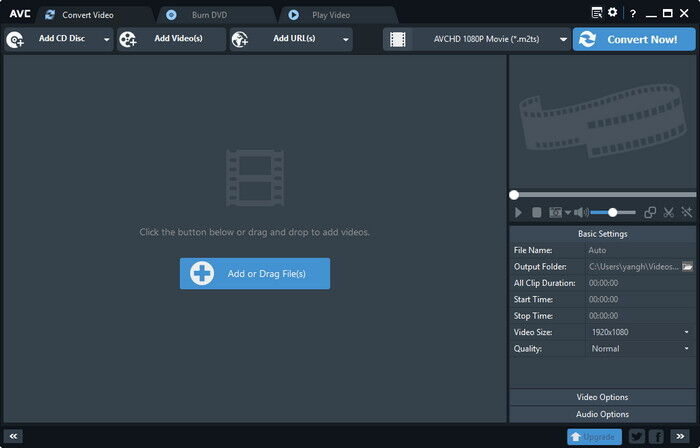
2. QuickTime 3
Apple QuickTime ist ein Programm, das die meisten macOS-Benutzer gerne verwenden. Denn diese effiziente Freeware erstellt und bearbeitet Dateien ohne viel Aufhebens. Es unterstützt alle Skill-Level und ist sogar für PCs verfügbar. Sie können damit Effekte und Untertitel hinzufügen, Videos zuschneiden und vieles mehr. Außerdem kann QuickTime 3 Ihre Dateien in MP4, MOV, JPEG, MP3, BMP, PICT und mehr umwandeln. Das einzige Problem ist, dass der QuickTime Player nicht so robust ist wie andere Optionen wie etwa VLC.
Vorteile:
- Kostenlose open-Source App.
- Verfügbar für Mac und PCs.
- Viele Bearbeitungsfunktionen.
Nachteile:
- Der QuickTime Player ist begrenzt.
- Begrenzte Ausgabe-Voreinstellungen.
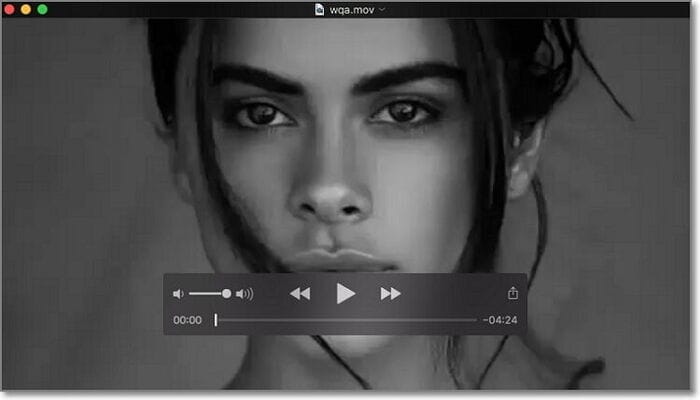
3. DivX Video Converter
Und schließlich können Mac-Benutzer mit dem DivX Video Converter alles mögliche transkodieren. Diese preisgekrönte Software ist schnell und unterstützt alle gängigen Dateiformate wie MP4, MP3, AVI, FLV, VOB, AU, OGG, MKV und mehr. Weitere Funktionen des DivX Video Converters sind das Trimmen, Zuschneiden, Hinzufügen von benutzerdefinierten Wasserzeichen und vieles mehr. Allerdings müssen Sie die kostenpflichtige Version erwerben, um alle Funktionen wie den DVD-Brenner freizuschalten.
Vorteile:
- Unterstützt mehrere Formate.
- Bearbeitung von Dateien.
- Unterstützt geräteoptimierte Voreinstellungen.
Nachteile:
- Nicht komplett kostenlos.
- Die kostenlose Version ist träge.

Teil 2. Wie man alles mögliche unter Windows umwandeln kann
Auch Windows-Anwender haben einen Grund zur Freude. Sie können die folgenden Apps verwenden, um auf PCs alles mögliche zu konvertieren:
1. Handbrake
Handbrake ist ein beliebter Videotranscoder bei den meisten PC-Benutzern. Es ist absolut kostenlos, d.h. Sie zahlen keinen Cent für die Installation und Nutzung. Noch besser: Handbrake ist extrem einfach im Vergleich zu den meisten Konvertierungsprogrammen. Hier können Sie jedes beliebige Videoformat entweder in MP4- oder MKV-Voreinstellungen kodieren. Sie können auch die Bitrate und die Sample Rate ändern sowie Bildunterschriften und Untertitel hinzufügen. Allerdings ist diese Konvertierungs-App nichts für Anfänger.
Vorteile:
- Kostenfreie Verwendung.
- Schnelle Konvertierung.
- Zahlreiche Bearbeitungstools.
Nachteile:
- Nur zwei Zielformate.
- Kein Bildconverter.
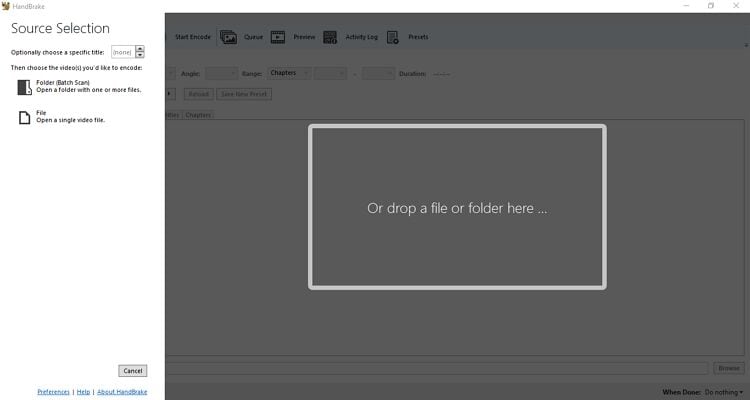
2. Freemake Video Converter
Der Freemake Video Converter enttäuscht nie, wenn es um Video-/Audio-Konvertierungsdienste geht. Er ist kostenlos, wie der Name schon sagt, und bietet mehrere Konvertierungsvoreinstellungen. Er kann Videos in MP4, VOB, MOV, DV und viele andere Voreinstellungen transkodieren. Er bietet auch geräteoptimierte Optionen wie Nokia, Samsung, iPhone, Blackberry und mehr. Unsere größte Sorge ist jedoch das Fehlen von Bearbeitungsmöglichkeiten in der kostenlosen Version.
Vorteile:
- Kostenloser Service.
- Aufgeräumtes UI.
- Zahlreiche Videoformate.
Nachteile:
- Keine Bearbeitungsoptionen.
- Die kostenlose Version ist träge.
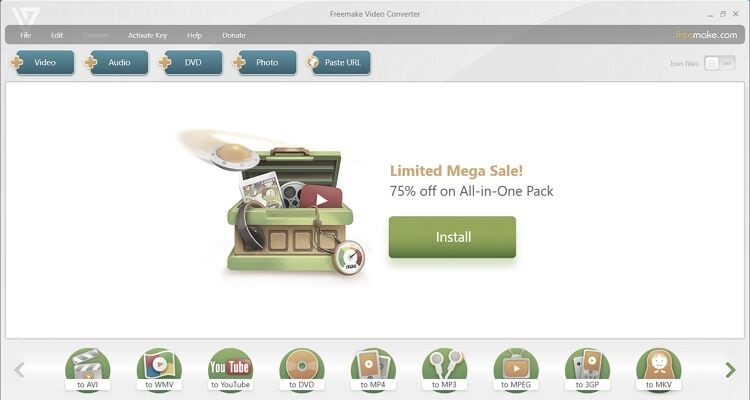
3. VLC
Wenn Sie einen Computer besitzen und VLC nicht zum Abspielen von Mediendateien verwenden, dann verpassen Sie viel. Das liegt daran, dass VLC einfach, leistungsfähig und frei von jeglichen Einschränkungen ist. Er kann die meisten Audio-/Videoformate abspielen und verfügt über einen hervorragenden Sound-Equalizer. Aber überraschenderweise verfügt diese App auch über einen intuitiven Dateiconverter, der eine Fülle von Voreinstellungen unterstützt. Klicken Sie einfach auf Medien > Konvertieren/Speichern > Datei > Format auswählen. Sie werden von der Anzahl der verfügbaren Voreinstellungen überrascht sein. Danken Sie uns später!
Vorteile:
- Unterstützt zahlreiche Formate.
- Netter Media Player.
- Kostenloses Programm.
Nachteile:
- Kompliziertes Interface.
- Altbackenes Interface.
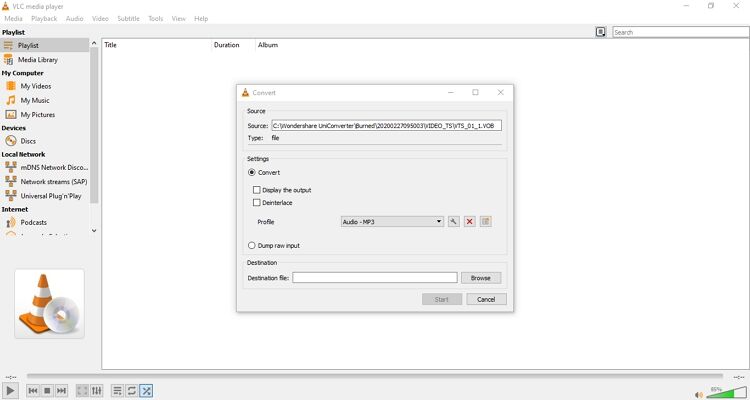
Teil 3. 3 weitere empfohlene Apps zur online Konvertierung
In diesem Abschnitt werden wir einige universelle Converter besprechen, die für alle kostenlos sind. Es spielt keine Rolle, welche Art von Betriebssystem Sie verwenden, Sie brauchen nur einen Browser und eine Internetverbindung.
1. Convertio
Convertio ist eine aufgeräumte Datei-Konvertierungsseite, die keine Werbeanzeigen enthält und über 300 Formate unterstützt. Hier können Sie Dateien vom Computer, URL-Links oder Cloud-Speichern wie Dropbox und Google Drive hinzufügen. Unterstützt verschiedene Bild-, Video- und Audioformate, einschließlich GIFS, JPEG, MP4, MOV, AAC, MP2 und mehr. Kann auch Dateien durch Schneiden, Ändern des Codecs, der Bildrate und mehr bearbeiten. Der Nachteil: Convertio bietet Ihnen nur eine kostenlose Upload-Größe von 100 MB.
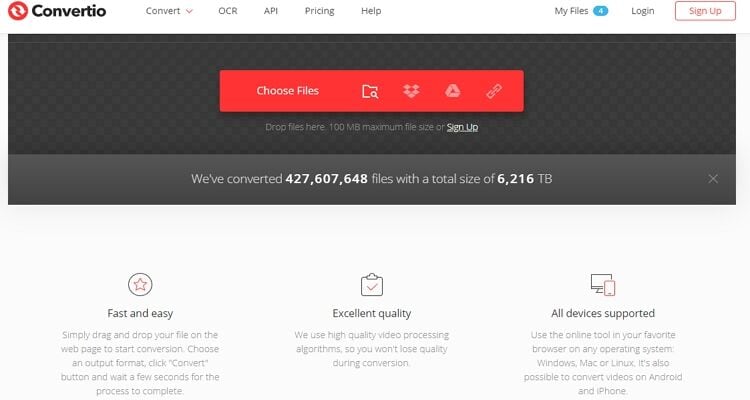
2. Zamzar
Zamzar bietet Ihnen eine aufgeräumte Plattform zum Konvertieren von über 1.000 Dateien, darunter Dokumente und Tabellenkalkulationen. Zu den unterstützten Dokumentformaten gehören EML, HTML4, HTML5, DOC, CSV und mehr. Zamzar ist dank seiner nummerierten Schritte auch einfach zu bedienen. Und natürlich ist diese Seite superschnell. Mit nur einem Klick können Sie Ihre Dateien laden und in alles mögliche umwandeln. Leider können Sie keine Dateien mit mehr als 200 MB hochladen.
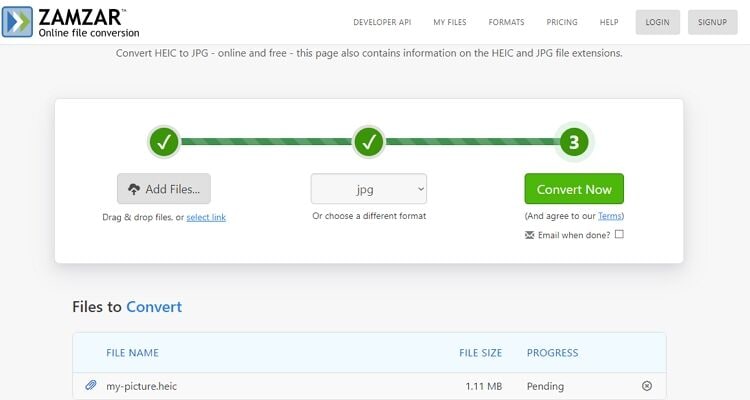
Teil 4. Beste Lösung, um alles auf Windows/Mac flüssig umzuwandeln
Da alle der oben genannten Lösungen einige Nachteile haben, möchten wir Ihnen die beste Konvertierungs-App vorstellen - den Wondershare UniConverter. Die App ist einfach zu installieren, da sie sehr simpel ist. Davon abgesehen unterstützt der UniConverter über 1.000 Bild-/Audio-/Videoformate, darunter TIFF, JPG, PNG, MP4, MP3, MOV und mehr. Er kann auch CDs/DVDs brennen/rippen, Dateien bearbeiten, Videos mit Untertiteln versehen, Klingeltöne erstellen und vieles mehr. Und natürlich wird er sowohl von PCs als auch von Macs unterstützt.
Wondershare UniConverter - All-in-one Datei Editor
- Konvertiert zwischen über 1.000 Dateiformaten von Videos über Audios bis hin zu Bildern.
- Konvertieren Sie Filmdateien in optimierte Voreinstellungen für fast alle Geräte.
- Laden Sie Videos von beliebten Webseiten wie YouTube, Dailymotion, Vevo, etc. herunter.
- 30x schnellere Konvertierungsgeschwindigkeit als bei herkömmlichen Convertern.
- Bearbeiten, verbessern und personalisieren Sie Ihre Videodatei.
- Laden Sie Videos von YouTube und weiteren 10.000 Video-Sharing-Seiten herunter bzw. nehmen Sie sie auf.
- Die vielseitige Toolbox kombiniert Video-Metadaten, GIF-Maker, Video-Kompressor und Screen-Recorder.
- Unterstützte OS: Windows 7 64-bit oder neuer (32-bit Nutzer? Hier klicken) und MacOS 10.10 oder neuer (10.7 - 10.9? Hier klicken)
Schritt 1 Fügen Sie Ihre Dateien hinzu.
Nachdem Sie den UniConverter installiert haben, starten Sie ihn und legen Sie Ihre Dateien im Fenster des Video-Converters ab. Sie können Dateien auch importieren, indem Sie auf den ![]() oder
oder ![]() Button klicken. Beachten Sie auch, dass diese professionelle Konvertierungs-App die Stapel-Konvertierung unterstützt.
Button klicken. Beachten Sie auch, dass diese professionelle Konvertierungs-App die Stapel-Konvertierung unterstützt.

Schritt 2 Ausgabeformat einstellen.
Klicken Sie nun auf das Ausgabeformat: > wählen Sie das Video/Audio/Gerät > stellen Sie eine Auflösung oder Qualität für Audiodateien ein. Zu den unterstützten geräteoptimierten Formaten gehören Apple TV, Xbox One, HTC, iPhone X, iPhone Xs und mehr.
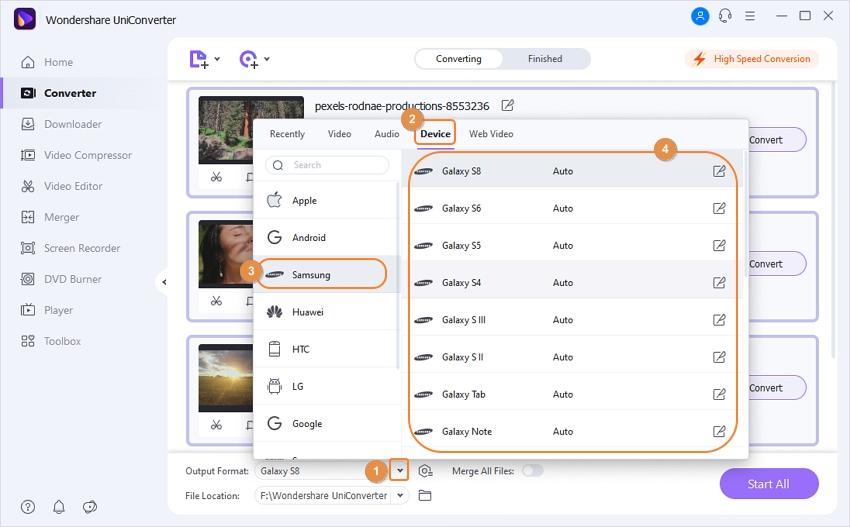
Schritt 3 Dateien konvertieren.
Klicken Sie abschließend auf Alle starten und der Wondershare UniConverter wird Ihre Daten in ein beliebiges Format konvertieren.
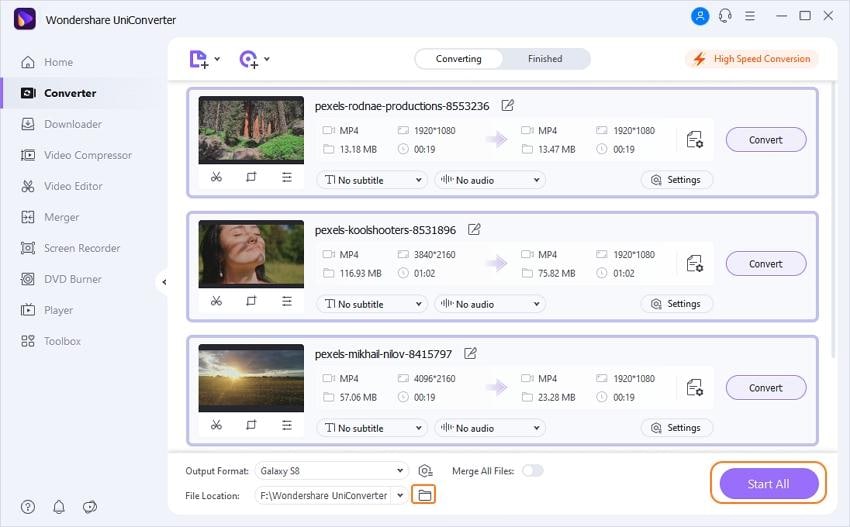
Haben Sie immer noch Probleme bei dem Versuch, etwas zu konvertieren? Falls ja, lassen Sie es uns wissen. Aber mit dem Wondershare UniConverter sind wir zuversichtlich, dass alle Ihre Probleme mit der Konvertierung von Dateien vorbei sind.




Lukas Schneider
staff Editor